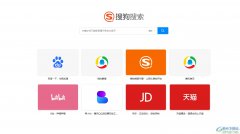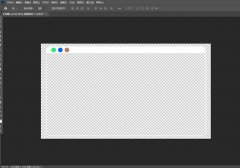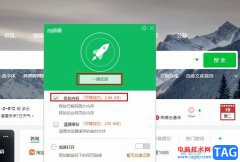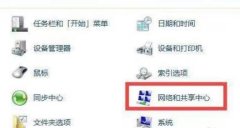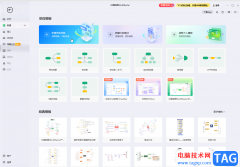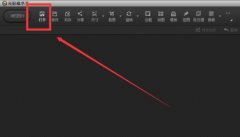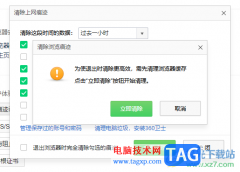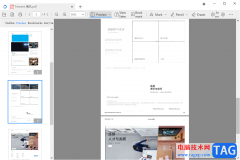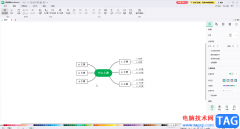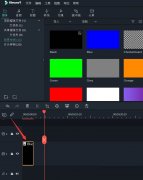火狐浏览器是一款自由及开放源代码的网页浏览器,支持多种操作系统,方便用户下载使用,所以在大部分用户的电脑上都可以看到火狐浏览器的身影,用户在火狐浏览器中浏览网页时,一般都会连续打开多个网页,这样方便切换浏览,可是有部分用户想要将网页固定到新标签页上,用户却不知道怎么来操作实现,其实这个问题是很好解决的,用户直接在标签栏上右键点击网页标签,在弹出来的右键菜单中,用户选择其中的固定标签栏选项即可解决问题,那么接下来就让小编来向大家分享一下火狐浏览器将网址固定在新标签页上的方法教程吧,希望用户能够从中获取到有用的经验。
方法步骤
1.用户在电脑上打开火狐浏览器,并来到主页上按照需求来访问网页
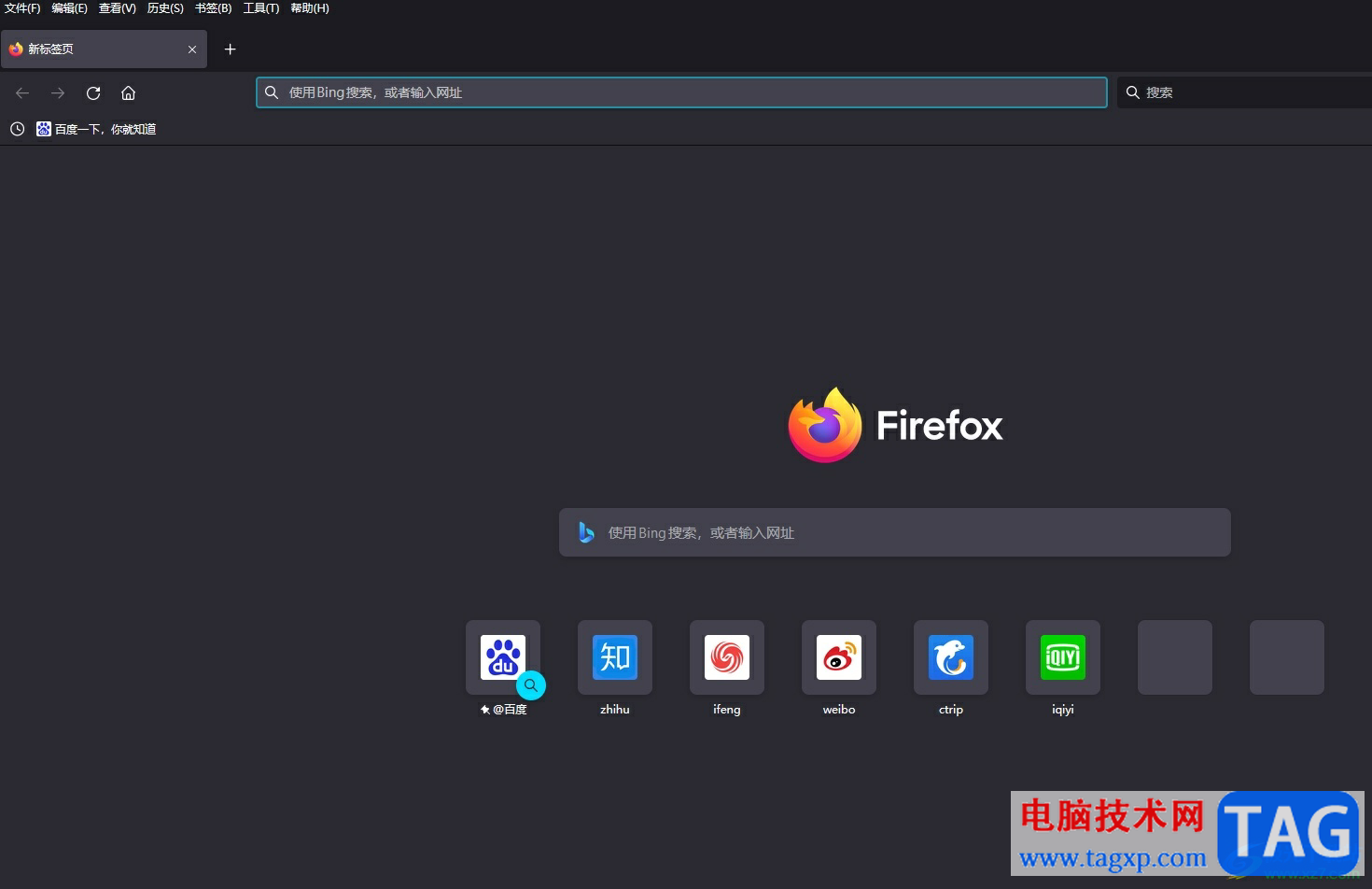
2.接着在页面上方的标签栏中,用户找到并用鼠标右键点击网页标签,在弹出来的下拉选项卡中,用户选择其中的固定标签页选项即可解决问题
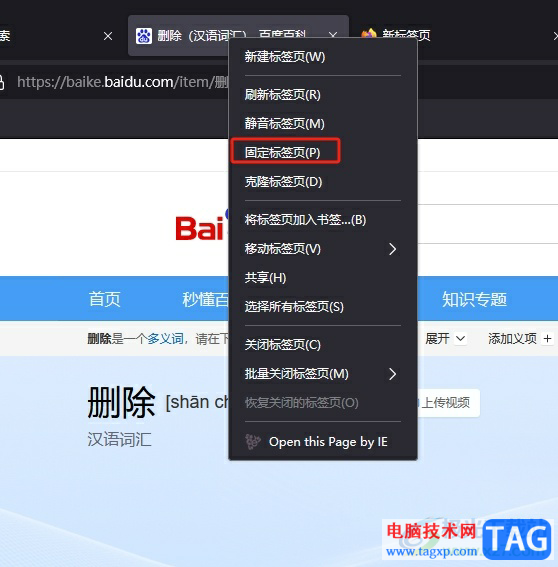
3.完成上述操作后,用户会在标签栏的最左侧发现网页成功变成了图标样式
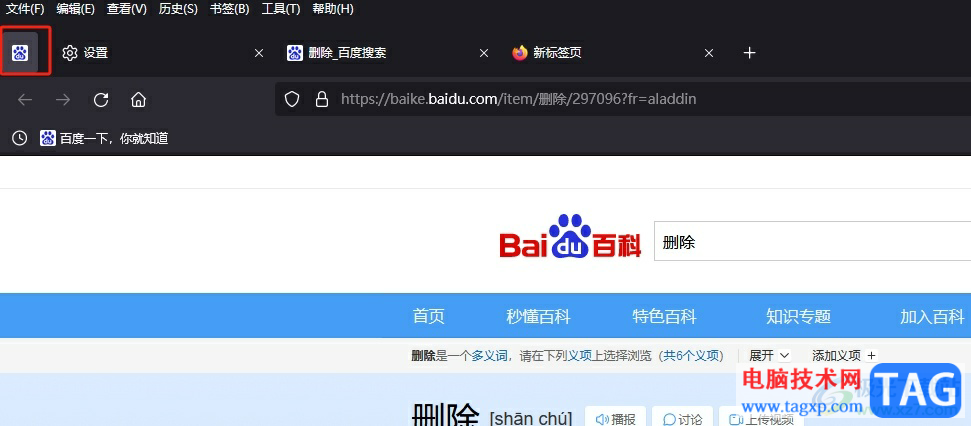
4.用户想要取消网页固定时,同样右键点击弹菜单,接着选择其中的取消固定标签页选项即可解决问题
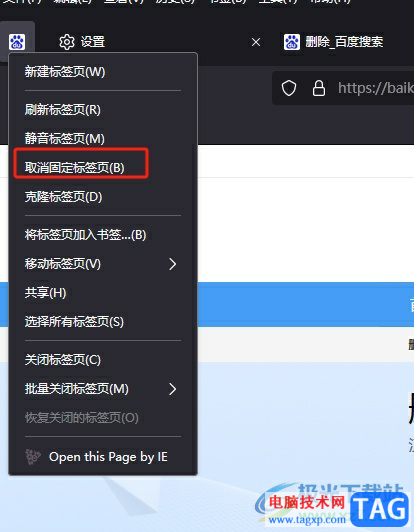
以上就是小编对用户提出问题整理出来的方法步骤,用户从中知道了大致的操作过程为右击网页-弹出菜单-选择固定标签栏-取消固定标签栏这几步,方法简单易懂,因此感兴趣的用户可以跟着小编的教程操作试试看,一定可以解决好这个问题的。